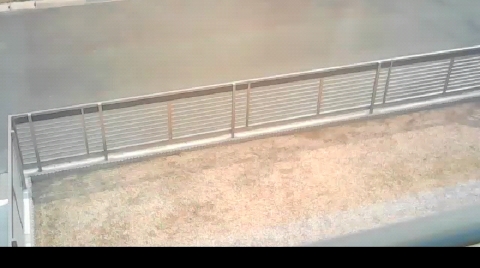前回の記事では、道路族(道路を我が物顔で遊んで他人に迷惑をかける親子)対策のために、監視用の格安ネットワークカメラを紹介しました。
セコムなどホームセキュリティを導入して外を監視できるカメラを設置することも考えられるのですが、何より費用が高いのがネックです。
そこで我が家は、先の記事で紹介したネットワークカメラの「スマカメ」を購入して設置してみました!
今回はこのスマカメの紹介をしていきたいと思います。
スポンサーリンク
開封の儀
それでは、スマカメ開封の儀を行います。注文すると以下のような箱に入っています。
値段相応の箱という感じです。早速中身を見ていきます。
箱を開けると中身はこのようになっています。スマカメ本体とACアダプター、取り付け足、説明書です。
取り付け足は自分でスマカメ本体に取り付けないといけませんが、基本的に穴にはめ込むだけなので、特別な道具は不要です。
写真右に見える円形の台座は金属製なので、割としっかりしています。安定性は良さそうです。
取り付け足を取り付けるとこんな感じになります。意外とコンパクトで、こんなのでしっかり撮れるのか不安になります。実際には十分に撮れますのでご安心を。
後は家の無線LANと接続します。接続は簡単で、まずスマカメの電源を入れます。すると、スマカメ本体のライトが青とピンクに点滅してきますので、スマカメのWPSボタンを3秒押します。その後、無線LANのWPSボタン長押しでOKです。
我が家の無線LANはバッファロー製なので「AOSS」ボタン長押しでいけました。接続処理は数分かかりますので、気長に待ちましょう。
接続が完了したら、いよいよ設置です。防水機能はないので、室内から庭のほうを監視させます。二階の窓から見下ろす形で設置すれば、防水機能がなくても良いですし、電源もコンセントから取ればいいので楽です。
そして、スマカメで撮影した映像はスマートフォンから確認できます。AndroidでもiPhoneでも専用アプリが用意されていますので、インストールします。
インストール後はアプリを起動して、スマカメ本体裏のQRコードを読みとり、同じくスマカメ本体裏に記載のパスワード(四桁数字)を入力するだけでOKです。
実際に撮影してみた感じは以下。
なかなか綺麗に見れます。画質「中」ですが、十分です。画質は「高」「最高」も選べますので、画質に満足できなければアプリから設定を変えればいいです。
また、スマカメで撮影した映像はmicroSDカードに記録できます。microSDカードは近所のヤマダ電機で購入。
16GBでおよそ3日間録画できます。空きがなくなったら古いものから自動削除されていきます。録画方法は「常時」と「動体検知した時だけ録画」の2パターンあります。
動体検知とは、映像に動きがあった時に反応する機能で、うまく使えば誰か近づいた時だけ録画できます。録画さえできれば証拠として提供できるので、警察なども対策してくれるかもしれません。
スマカメの映像は外出先からでも確認できますので、仕事中に自宅周辺の監視もできますので、とても便利です。
実売8000円弱でかなり高機能ですので、手軽に監視用カメラを取り付けたい方にオススメです。